Creare e modificare file ctb e stb ( stili di stampa – plot style ) su Autocad per Mac
Se siete utenti di Autocad per Mac avrete certamente notato la mancanza di poter creare e modificare gli stili di stampa ai quali eravamo tanto affezionati nella versione Windows del programma. In attesa della risoluzione di questo problema da parte degli sviluppatori (spero che nella prossima versione di Autocad for Mac venga implementata questa funzione – ecco il forum ufficiale di Autocad per Mac) si può risolvere il problema col seguente metodo, trovato nel sito in inglese Macacad.
In pratica è possibile risolvere il problema grazie all’aiuto di un’applicazione gratuita per Mac, cioè DraftSight, sviluppata da Dassault Systemes (DS). L’applicazione è scaricabile gratuitamente al seguente indirizzo:
Per lanciare l’applicazione è sufficiente la registrazione via email.
Anche Autocad per Windows utilizza un’applicazione esterna ad Autocad per la gestione degli stili di stampa (Plot Style Manager). Nel caso di Autocad for Mac si tratta di cambiare applicazione e di utilizzare DraftSight.
Il processo è molto semplice:
1. Scaricare ed installare DraftSight dal link presente sopra;
2. Nel menù File, selezionare Stampa;
3. Quando si apre la finestra di dialogo Stampa, nell’elenco a discesa (sotto la sezione “stampa offset”) selezionare “Stile di Stampa“;
4. Ora in basso compare la sezione Tabella stile di stampa, dove ci sono i pulsanti Nuovo e Edita, grazie ai quali possiamo creare o modificare i nostri file ctb o stb;
5. Cliccando su Nuovo o su Edita si apre una nuova finestra di dialogo molto simile a quella di Autocad per Windows, nella quale possiamo finalmente creare i nostri file di stampa e salvarli nel percorso indicato nella finestra;
6. Una volta creato il nostro stile di stampa non ci resta che salvarlo cliccando su salva con nome in modo così da posizionarlo in un punto comodo come la nostra scrivania e successivamente spostarlo dentro la cartella degli Stili di stampa di Autocad per Mac, raggiungibile dallo stesso Autocad tramite File -> Print -> Advanced -> Plot Style Table name -> Reveal in finder
Ecco fatto, abbiamo il nostro stile di stampa!
Anche se non è il massimo, fino a che la funzione non verrà implementata nativamente in Autocad for Mac, secondo me è un ottimo rimedio!
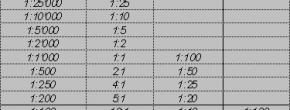


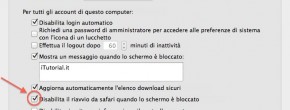




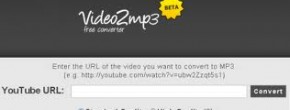

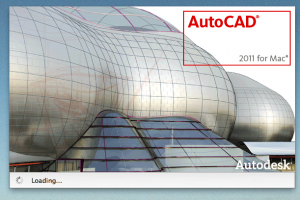
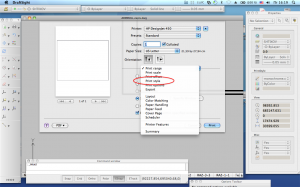
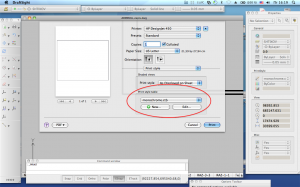
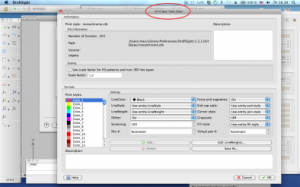
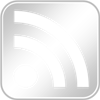
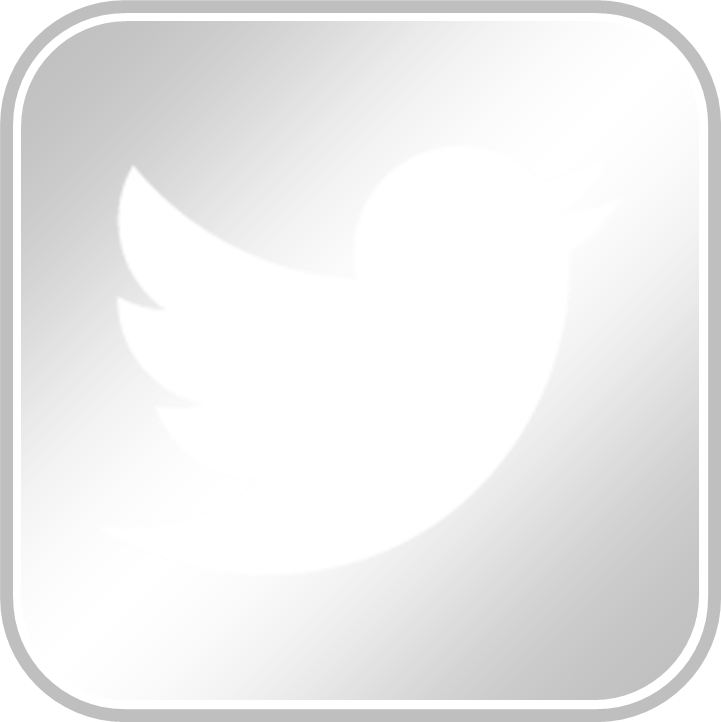
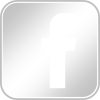
grandissimo! grazie!

Grazie,pero’ nella finestra di stampa non ci sono gli stili di stampa.E non c’e’ neanche il pulsante per editarli.QUando dal menu’ in alto a tendina vado su Format – Print style…questo e’ il messaggio che viene fuori “Print styles are mapped to an entity’s color when using color-based print styles. Change the entity’s color to change the print style.“ Potresti gentilmente aiutarmi?Grazie tante
Grazie per le dritte